Åtgärda NDR-felkoden "550 5.1.1" till "550 5.1.20" i Exchange Online
Viktigt!
E-postflödesregler är nu tillgängliga i det nya administrationscentret för Exchange. Prova nu!
Det är frustrerande när du får ett fel när du har skickat ett e-postmeddelande. Den här artikeln beskriver vad du kan göra om du ser felkoderna 550 5.1.1 till 5.1.20 i en rapport om utebliven leverans (kallas även NDR, studsmeddelande, leveransstatusmeddelande eller DSN).
| Jag fick det här studsmeddelandet. Hur åtgärdar jag detta? | Jag är e-postadministratör. Vad kan jag göra för att åtgärda detta? |
Jag fick det här studsmeddelandet. Hur åtgärdar jag detta?
Här följer några steg som du kan försöka åtgärda problemet själv.
Om stegen i det här avsnittet inte åtgärdar problemet åt dig kontaktar du e-postadministratören och hänvisar dem till informationen i den här artikeln så att de kan försöka lösa problemet åt dig.
Lösning 1: Bekräfta mottagarens e-postadress
Det låter för enkelt, men fel e-postadress är det vanligaste problemet som orsakar 5.1.x-fel. Sök efter rätt stavning och skicka meddelandet igen om du hittar ett fel i e-postadressen.
Information om hur du skickar meddelandet igen i Outlook finns i Skicka ett e-postmeddelande igen.
Lösning 2: Ta bort mottagarens e-postadress från listan Komplettera automatiskt
Du kan ha en ogiltig post i listan Automatisk komplettering (kallas även smeknamnscache) för mottagaren. Mottagaren kan till exempel ha flyttats från en lokal Exchange-organisation till Exchange Online, eller tvärtom. Även om mottagarens e-postadress är densamma kan andra interna identifierare för mottagaren ha ändrats, vilket bryter mot den cachelagrade posten för mottagaren.
Åtgärda listposterna för automatisk komplettering i Outlook
Om du vill ta bort ogiltiga mottagare eller alla mottagare från listan Slutför automatiskt i Outlook 2010 senare kan du läsa Hantera föreslagna mottagare i rutorna Till, Kopia och Hemlig kopia med Automatisk komplettering.
Åtgärda posterna i listan Komplettera automatiskt i Outlook på webben
Om du vill ta bort mottagare från listan Automatisk komplettering i Outlook på webben (kallades tidigare Outlook Web App) gör du något av följande:
Ta bort en enskild mottagare från listan Outlook på webben Komplettera automatiskt
I Outlook på webben klickar du på Ny e-post.
Börja skriva mottagarens namn eller e-postadress i fältet Till tills mottagaren visas i listrutan.
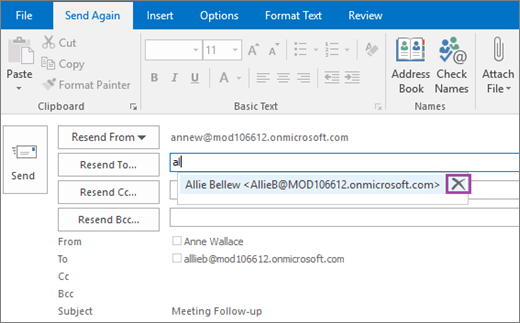
Använd tangenterna Nedåtpil och Uppåtpil för att välja mottagare och tryck sedan på ta bort.
Ta bort alla mottagare från listan Outlook på webben Komplettera automatiskt**
Du kan bara rensa listan Automatisk komplettering i den ljusa versionen av Outlook på webben. Gör något av följande för att öppna postlådan i den ljusa versionen av Outlook på webben:
Öppna postlådan i en äldre webbläsare som bara stöder den ljusa versionen av Outlook på webben (till exempel Internet Explorer 9).
Konfigurera dina Outlook på webben-inställningar så att de endast använder den ljusa versionen av Outlook på webben (ändringen börjar gälla nästa gång du öppnar postlådan):
I Outlook på webben klickar du på Inställningar
 .
.I rutan Sök alla inställningar skriver du ljus och väljer Outlook på webben version i resultatet.
På sidan som öppnas väljer du Använd den ljusa versionen av Outlook på webben och klickar sedan på Spara.
Logga ut, stäng webbläsaren och öppna postlådan igen i Outlook på webben.
När du har öppnat postlådan i den ljusa versionen av Outlook på webben gör du följande för att rensa alla poster från listan Komplettera automatiskt:
Välj Alternativ och kontrollera att Meddelanden har valts .
I avsnittet E-postnamnmatchning klickar du på Rensa listan De senaste mottagarna och klickar sedan på OK i bekräftelsedialogrutan.
När du fortfarande är i Alternativ går du till Outlook-versionen för att återgå till den fullständiga versionen av Outlook på webben, avmarkerar kryssrutan Använd den ljusa versionen och klickar sedan på Spara.
Logga ut och stäng webbläsaren. Nästa gång du öppnar postlådan i en webbläsare som stöds använder du den fullständiga versionen av Outlook på webben.
Om du vill ta bort ogiltiga mottagare eller alla mottagare från listan Slutför automatiskt i Outlook 2010 senare kan du läsa Hantera föreslagna mottagare i rutorna Till, Kopia och Hemlig kopia med Automatisk komplettering.
Lösning 3: Bekräfta att mottagaren inte vidarebefordrar meddelanden automatiskt från dig till en annan (och sannolikt ogiltig) e-postadress
Matchar mottagarens e-postadress i det ursprungliga meddelandet exakt mottagarens e-postadress i NDR? Jämför mottagarens e-postadress i NDR med mottagarens e-postadress i meddelandet i mappen Skickade objekt .
Om adresserna inte matchar kontaktar du mottagaren (per telefon, personligen osv.) och frågar om de har konfigurerat en e-postregel som vidarebefordrar inkommande e-postmeddelanden från dig till ett annat mål. Deras regel kunde ha försökt skicka en kopia av ditt meddelande till en felaktig e-postadress. Om mottagaren har en sådan regel måste de korrigera mål-e-postadressen eller ta bort regeln för att förhindra fel vid leverans av 5.1.x-meddelanden.
Lösning 4: Kontrollera att ditt konto inte har komprometterats
Skickade du det ursprungliga meddelandet alls? Annars är det möjligt att en spammare eller hackare felaktigt använde ditt konto för att skicka meddelandet.
Kontrollera dina senaste meddelanden i mappen Skickade objekt efter konstiga eller okända meddelanden (meddelanden som du inte har skickat). Om du hittar några är det möjligt att ditt e-postkonto har komprometterats.
Om du tror att ditt konto har komprometterats följer du dessa steg:
Återställ lösenordet och sök igenom dina enheter efter skadlig kod. Hackaren kan dock ha konfigurerat andra inställningar för postlådan (till exempel skapat inkorgsregler för automatisk vidarebefordran av e-postmeddelanden eller lagt till ytterligare ombud för postlådan). Följ därför de ytterligare stegen i Svara på ett komprometterat konto.
Meddela e-postadministratören. Administratören måste avblockera ditt konto innan du kan skicka e-post igen.
Lösning 5: Bekräfta att NDR är relaterat till ett meddelande som du faktiskt har skickat
Om mappen Skickat endast innehåller meddelanden som du vet att du har skickat kan den NDR som du fick vara ett resultat av en bakåtstakt (en värdelös NDR om ett meddelande som du inte skickade) och du kan ignorera det.
Om ett meddelande inte kan levereras använder mottagarens e-postsystem vanligtvis avsändarens e-postadress i fältet Från för att meddela avsändaren i en NDR som den här. Men vad händer om meddelandet skickades av en spammare som förfalskade Från-adressen så att meddelandet verkar komma från din e-postadress? Den resulterande NDR som du får är värdelös eftersom det skapar det falska intrycket att du gjorde något fel. Den här typen av värdelös NDR kallas backscatter. Det är irriterande, men om denna NDR är backscatter, ditt konto har inte komprometterats.
Kontrollera dina senaste meddelanden i mappen Skickade objekt efter konstiga eller okända meddelanden (meddelanden som du inte har skickat). Om du inte ser några misstänkta meddelanden är det troligt att den NDR som du fick är bakåtstakt. Om du redan har ändrat ditt lösenord och kör en genomsökning mot skadlig kod kan du ignorera dessa NDR:er för backscatter.
Mer information finns i Backscatter i EOP.
Jag är e-postadministratör. Vad kan jag göra för att åtgärda detta?
Om stegen i föregående avsnitt inte löser problemet för avsändaren kan lösningen bero på hur användarens Microsoft 365- eller Office 365-konto har konfigurerats. Om du har en hybridtopologi kan lösningen också vara relaterad till den lokala e-postöverföringsagenten. Det kan också vara ett problem med mottagarens domänkonfiguration. Här är fyra lösningar som du kan prova. Du kanske inte behöver prova alla för att få meddelandet skickat.
Lösning 1: Kontrollera Administrationscenter för Microsoft 365 om det finns konfigurationsproblem eller problem med hela tjänsten
För Microsoft 365- eller Office 365-konton tillhandahåller Administrationscenter för Microsoft 365 en central källa för olika verktyg, meddelanden och information som du kan använda för att felsöka detta och andra problem.
Öppna Administrationscenter för Microsoft 365 och gör följande från startsidan:
Kontrollera meddelandecentret för att se om din organisation har ett känt konfigurationsproblem.
Gå till Hälsa> Tjänststatus för att se om det finns ett aktuellt tjänstproblem i Microsoft 365 eller Office 365 som påverkar användarens konto.
Kontrollera avsändar- och mottagardomänerna om det finns felaktiga eller inaktuella MX-resursposter (e-postutbyte) genom att köra felsökningsverktyget mailflow som är tillgängligt i Microsoft 365 och Office 365.
Om det finns ett problem med mottagarens domän kontaktar du mottagaren eller mottagarens e-postadministratör för att informera dem om problemet. De måste lösa problemet för att förhindra NDR 5.1.x-fel.
Lösning 2: Uppdatera inaktuella MX-poster
Felkoden 5.1.1 kan orsakas av problem med MX-resursposten för mottagarens domän. MX-posten kan till exempel peka på en gammal e-postserver, eller så kan MX-posten vara tvetydig på grund av en nyligen genomförd konfigurationsändring.
Kommentar
Det kan ta upp till 72 timmar innan uppdateringar av en domäns DNS-poster sprids till alla DNS-servrar på Internet.
Om externa avsändare (avsändare utanför organisationen) får denna NDR när de skickar meddelande till mottagare i din domän kan du prova följande steg:
MX-resursposten för din domän kan vara felaktig. MX-posten för en Exchange Online-domän pekar på e-postservern (värd)-domänen.mail.protection.outlook.com>.<
Kontrollera att du bara har en MX-post konfigurerad för Exchange Online-domänen. Vi stöder inte användning av fler än en MX-post för domäner som registrerats i Exchange Online.
Testa MX-posten och din möjlighet att skicka e-post från Exchange Online-organisationen med hjälp av verifiera MX-post och utgående anslutningsappstest i Office 365>Mail Flow Configuration i Microsoft Remote Connectivity Analyzer.
Mer information finns i Lägga till DNS-poster för att ansluta din domän och Konfigurera SPF för att förhindra förfalskning.
Lösning 3: Uppdatera vidarebefordransregler för att ta bort felaktiga e-postadresser
Denna NDR kan orsakas av en vidarebefordrad (oavsiktlig) mottagare som har konfigurerats för den avsedda mottagaren. Till exempel:
En vidarebefordrande inkorgsregel eller ett ombud som mottagaren har konfigurerat i sin egen postlåda.
En e-postflödesregel (även kallad transportregel) konfigurerad av en e-postadministratör som kopierar eller vidarebefordrar meddelanden som skickas till mottagaren till en annan ogiltig mottagare.
Mer information finns i Konfigurera vidarebefordran av e-post för en postlåda.